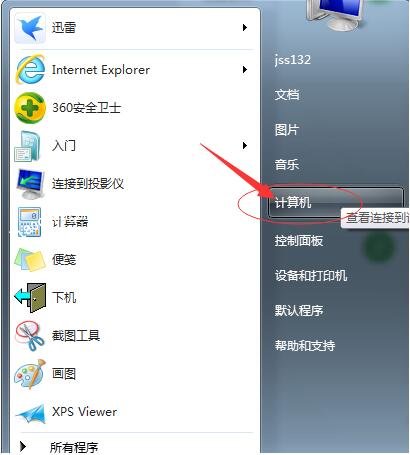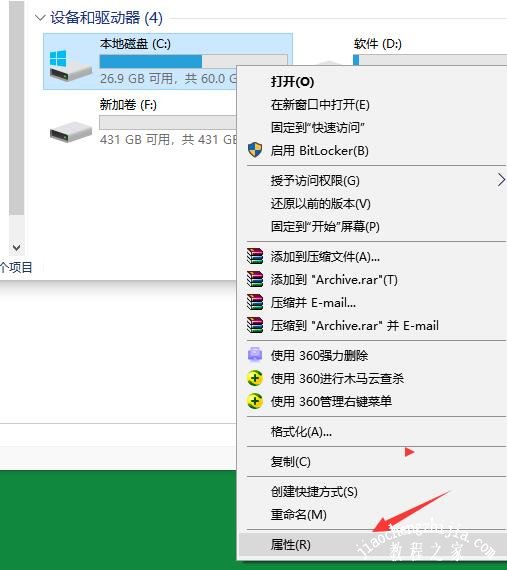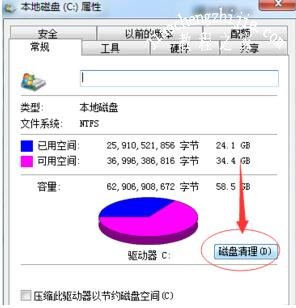很多用户在使用电脑的时候,磁盘其实一直在不断的堆积垃圾碎片,如果不定期清理是会影响到电脑的运行速度的,那么在win7系统的电脑中,我们怎么清理磁盘碎片呢?其实很简单,下面小编为大家带来win7清理磁盘碎片的详细步骤教程,不懂得清理的朋友可以参照下面的步骤教程学习下。
win7清理磁盘碎片的步骤教程
1.电脑开机之后,系统进入win7桌面,我们点击左下角的“开始”菜单按钮,然后在打开的菜单页面中选择“计算机”;
2.打开的计算机页面中,我们能看到我们win7系统中的所有磁盘,然后我们选择我们需要清理的磁盘,右键点击,然后选择“属性”;
3.在桌面上弹出的属性页面中,点击“磁盘清理”;
3.点击之后,系统就会自动开始磁盘清理,我们只需要等待完成就可以了。
相关知识阅读:win7磁盘碎片整理打不开怎么办
1、在win7旗舰版系统中启动注册表编辑器;
2、然后依次展开并定位到HKEY_LOCAL_MACHINE\SOFTWARE\Microsoft\Windows NT\CurrentVersion\Schedule;
3、将schedule键值删除即可,可能会弹出“无法删除”的警告框,无视即可。
以上便是‘win7怎么清理磁盘碎片 win7磁盘碎片整理打不开怎么办’的全部内容了,希望可以为大家带来帮助,如果你还想了解更多关于win7系统的使用技巧,可以进入教程之家网了解一下。